PageMeUp on helppo käyttää sivun asettelua Maker OS X luoda sivustoja, lehdet, esitteet, lentolehtiset ... Sen avulla voit nopeasti asetella tekstiä ja kuvia äärimmäisen yksinkertaisuuden ja saada ammatillinen PDF dokumentti tai rakentaa Web-sivuston.
Vedä, tuonti- tai sijoittaa kuvia ja tekstiä päälle PageMeUp asiakirja sitten kokoa ja aseta ne sivulla. Tehokas snap avustaja auttaa sinua sovittamaan laatikot sivulla. Muokkaa ja muotoile tekstiä, skaalata kuvia (custom, fit, täytä), sovelletaan ICC väriprofiili, varjo, täytä tai kaltevuus tausta, border, maski, kierto, peittävyyttä, käännä, web-linkkejä, sivun html metatietoja ... sitten Tulosta tai viedä PDF, HTML, TIFF, PNG tai JPG käyttämällä ICC väriprofiili (CMYK tai RGB), painelu, laatua ja resoluutiota.
Mitä uutta tässä julkaisussa :
- Kiinteä bug suurennuslasin asiakirjan näkymää nipistämällä.
- Kiinteä vika, kun kopiointi / liittäminen tekstiin, jossa on linkki.
- Kiinteät visuaalinen bugi vaihdettaessa HTML-sivun tiedoston nimi. Html sivun uusi nimi on nyt oikein näkyy ikkunan alaosassa.
- Kiinteät visuaalinen bugi selattaessa kirjan sivun luettelosta.
- Muita pieniä korjauksia ja parannuksia.
Mitä uutta versio 1.1:
- Lisätty Mask Polygon. Aseta maski tekstilaatikoiden ja kuvan laatikot "Polygon" valitse numero puolin.
- Lisätty Mask Star. Aseta maski tekstilaatikoiden ja kuvan laatikot "Star" ja valitse numero kärkipisteet ja upotettavat arvo.
- PageMeUp oikein vie rects, pyöristetty-corner rects, soikio, polygoneja ja tähdet PDF ja HTML. Kun viet HTML, PageMeUp vie laatikot joko HTML valittavissa teksti, tai kiinteä kuvan resoluutio valittu (valitse valintaruutu Vie kuvana päälle Inspector / Web / HTML-paneeli).
- PageMeUP, voivat nyt tuoda EPS-kuvatiedostoja. Kuten kohti muita kuvan (TIF, GIF, PNG, JPG, PDF ...) vetämällä EPS kuvatiedoston sivulle tuoda sen dokumenttiin. Voit myös vetää EPS-tiedoston päälle olemassa olevan kuvan laatikon sivulla tuoda että kuvan sisällä että kuva ruutuun. Viime, voit tuoda kuvatiedoston valitsemalla valikosta kohta Tiedosto: Tuo tai painamalla Komento-D. Jos ei kuva ruutu on valittuna, PageMeUp up tuoda, että kuva sisällä upouusi kuva ruutuun. Jos kuva ruutu on valittuna, PageMeUp tulee tuoda joka kuvaa sisällä valitun kuvan ruutuun.
- Lisätty Page Icon esikatselu sivun listan vasemmalla puolella dokumentti-ikkunan.
- Lisätty Olemassa URL-pop-up valikosta Inspector / Web / Link-paneeli. Valitse kuva laatikkoon tai tekstilaatikko, merkitse valintaruutu Link paneelissa Tarkastaja / Web / Link valitse kohde ulkoinen URL Link ponnahdusvalikosta. Nyt voit nopeasti poimia aiemmin määritetty ulkoinen URL-pop-up oikealla kentän URL.
- Voit nyt saada monisivuisen PDF esikatselu. Sivulla luettelosta vasemmalla puolella dokumentti-ikkunan, aseta VARAA tilassa sitten valita useita sivuja klikkaamalla sivun kuvakkeet pitäen Komento-näppäintä. Sitten klikkaa Esikatselu-painiketta saada monisivuisen PDF esikatselu.
- Jos klikkaat Esikatselupainike (silmäkuvakkeella) pitäen samalla Optio-näppäintä, sinulle näytetään esikatselu Asetukset-paneeli, johon voit asettaa PPI, puristus, ja tiedostomuoto.
- PageMeUp nyt voit määrittää eri sivukoko jokaiselle sivulle. On Tarkastaja-paneelissa lisäsimme uuden paneelin nimeltä Page, jossa voit helposti asettaa sivun tyyli Style-ponnahdusvalikosta. Oletuksena, kuten asiakirja, käyttää asetuksia määritelty Tarkastaja / Asiakirja paneeli. Jos valitset kohteen Muokattu ponnahdusvalikosta Style voit muokata sivun koko, taustaväri ja esitystekniikka (pahvi) väri valittuna olevan sivun.
- Tulosta paneeli aina tulostaa asiakirjan sivut (tai luo PDF-tiedosto) käyttäen nykyisen sivun koon valittu. Jos asiakirja sisältää sivuja eri kokoisia sivuja ja sinun täytyy saada PDF eri sivukoon, sinun pitäisi viedä PDF-muotoon valitsemalla valikosta kohta Tiedosto: Vie. Valitse sitten PDF ponnahdusvalikosta muoto, valintanappi tiedostoon: Ainutlaatuinen paina Export.
- Lisätty paperin suunta vaihtoehto Tulosta paneeli.
- Lisätty mukautetun sivun Scale vaihtoehto Tulosta paneeli.
- Lisätty Sovita sivulle valintaruutu Tulosta paneeli. Valitse kohde "PageMeUp" aukeavasta valikosta sitten Valitse / poista tämän valintaruudun.
- Lisätty Tulosta otsikko valintaruutu Tulosta paneeli. Kun tämä vaihtoehto on valittuna, PageMeUp tulostaa dokumentin nimi, sivunumero, sivujen kokonaismäärä, tulostaa päivämäärän, tulostaa aikaa ja käyttäjä nimi otsikossa jokaiselle sivulle. esim. "MyDocument - Sivu 6 14 - Painettu 20.11.2014 16:52 John".
- Lisätty Tulosta otsikko valintaruutu esikatselu -paneelissa. Katso yllä.
- Kiinteä vika, kun avaamalla "Poista sivu".
- Kiinteä vika valitessaan väri Color Panel erilainen kuin Gray, RGB, CMYK ja HSB.
- Korjattu harvinainen vika, kaatuu tulostettaessa esikatselu asiakirja.
- Korjattu harvinainen vika, kaatuu tallennettaessa asiakirjaa.
- Osoitteellisen asia valittaessa laatikko päälle valitun laatikon.
- Osoitteellisen kysymys HTML Compatibility Test.
- Osoitteellisen kysymys HTML-koodia, kun desimaalin erotin Järjestelmäasetukset paneeli on erilainen kuin piste (".").
- Osoitteellisen kysymys HTML Peittävyys parametri.
- Osoitteellisen kysymys HTML Shadow parametri.
- Osoitteellisen kysymys HTML Border parametri kierretyn laatikoita.
- Osoitteellisen kysymys muuttamalla RGB tai CMYK väriprofiilista ja näyttää muutos sivulla.
- Osoitteellisen kysymys säilyttämään muodon painikkeita (laatikot klikattava URL-linkit) vietäessä PDF. Klikkaamalla painiketta viedään PDF on oikein avaa oletusselaimeksi linkitetty sivu.
- Muita pieniä korjauksia ja parannuksia.
Mitä uutta versiossa 1.0.3:
- Osoitteellisen kysymys hallinnasta kohdassa indikaattorit tekstikenttään hallitsija näkymä. Näytä hallitsija näkymä painamalla Komento-R kaksoisnapsauta sisällä tekstikenttään. Näet kohta rajoittimet ja välilehdet hallitsija näkymä. Voit muokata kunkin niistä vetämällä ne hallitsija näkymä. Voit luoda uuden välilehden klikkaa hallitsija näkymä. Muuta välilehden (vasemmalle, oikealle, keskelle ja desimaalin välilehti) Control-klikkaamalla välilehteä ilmaisin ja valitsemalla välilehti luontoissuoritukset asiayhteyteen popup-valikosta.
- Painamalla nuolinäppäimiä näppäimistön siirtää valitun laatikot yhden pikselin. Jos sivu yksiköt on asetettu millimetriä, laatikot liikkuvat yhden millimetrin. Pitämällä Shift-näppäintä moninkertaistuvat tasoitti 5. pitämällä Optio-näppäin jakaa tasoitti 10.
- Osoitteellisen kysymys vientiä (Tiedosto: Vie valikkokohta) tietyn sivualueen PDF-asiakirjaan.
- Osoitteellisen kysymys koon tekstikenttään kun snap vaihtoehto on.
- Muita pieniä korjauksia ja parannuksia.
Rajoitukset :
30 päivää kokeiluversio
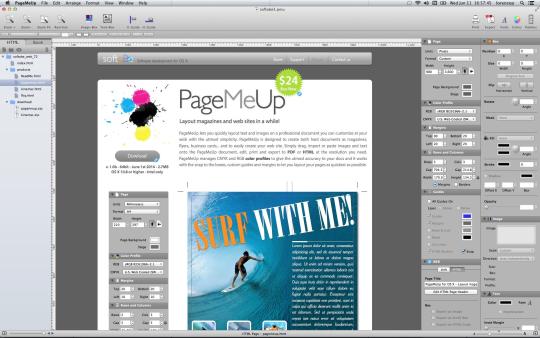

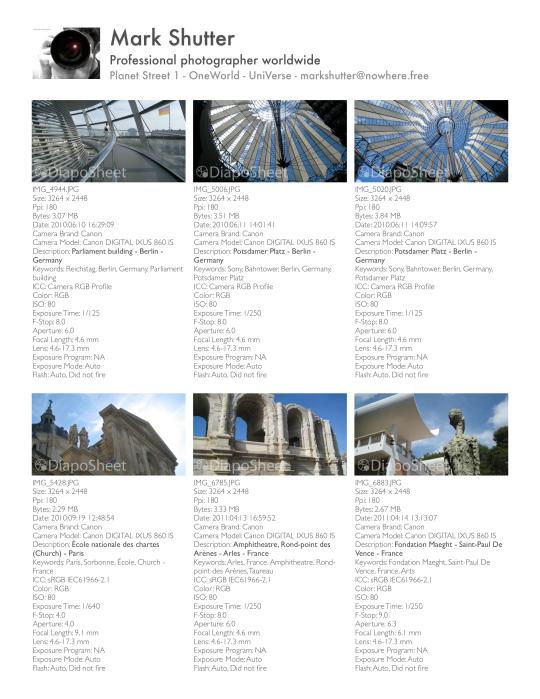
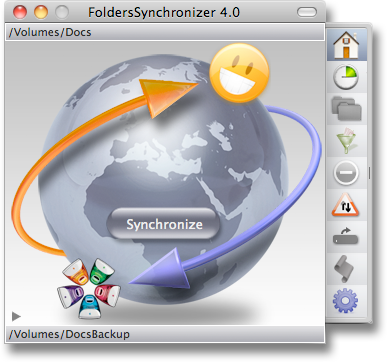
Kommentteja ei löytynyt